
您的位置:首页 → 新闻资讯 → 软件教程 > 微博怎么设置互动屏蔽词?微博设置互动屏蔽词方法
来源:互联网/编辑:佚名/时间:2022-09-17 08:02:45
 在手机上看
在手机上看
扫一扫进入手机端
很多小伙伴在使用微博的时候,想知道怎么设置互动屏蔽词,下面小编就为大家分享微博设置互动屏蔽词方法,感兴趣的小伙伴不要错过哦!
微博怎么设置互动屏蔽词?微博设置互动屏蔽词方法
1、首先打开微博,点击消息,点击右上角设置图标。
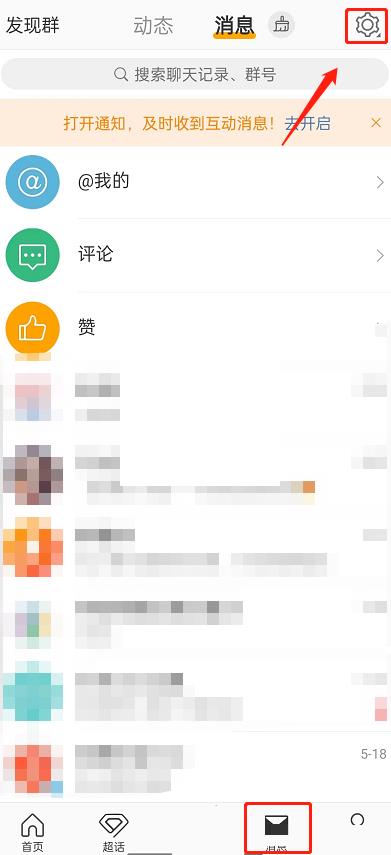
2、然后点击消息设置。
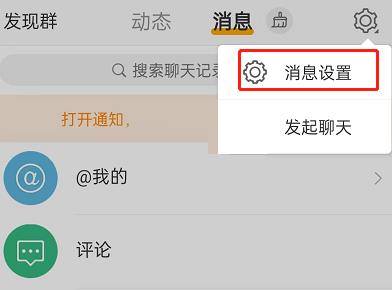
3、接着点击评论。
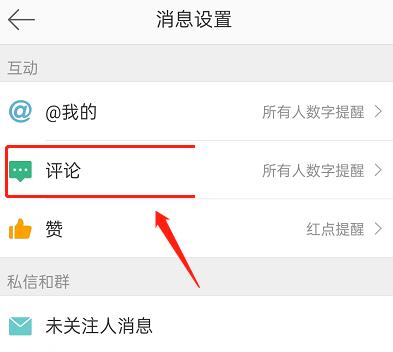
4、再点击互动屏蔽词设置。
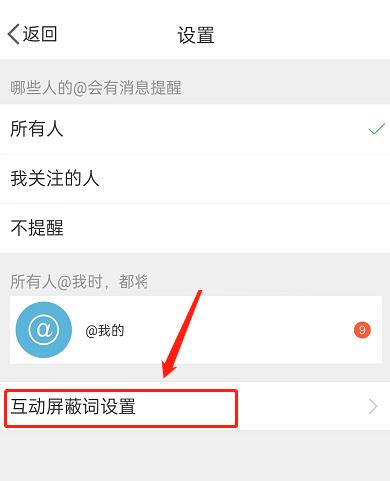
5、输入屏蔽词,点击添加。
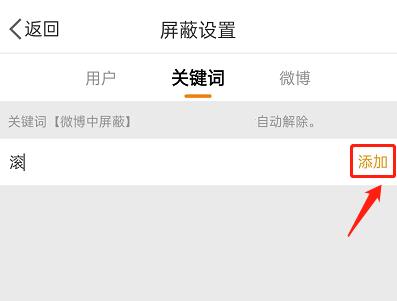
6、最后勾选在互动中屏蔽,点击确定即可。
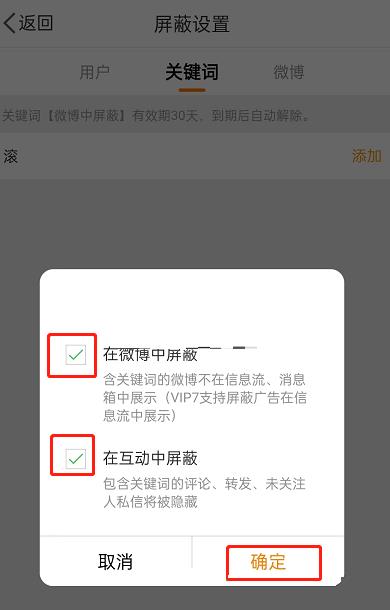
相关文章
网友评论